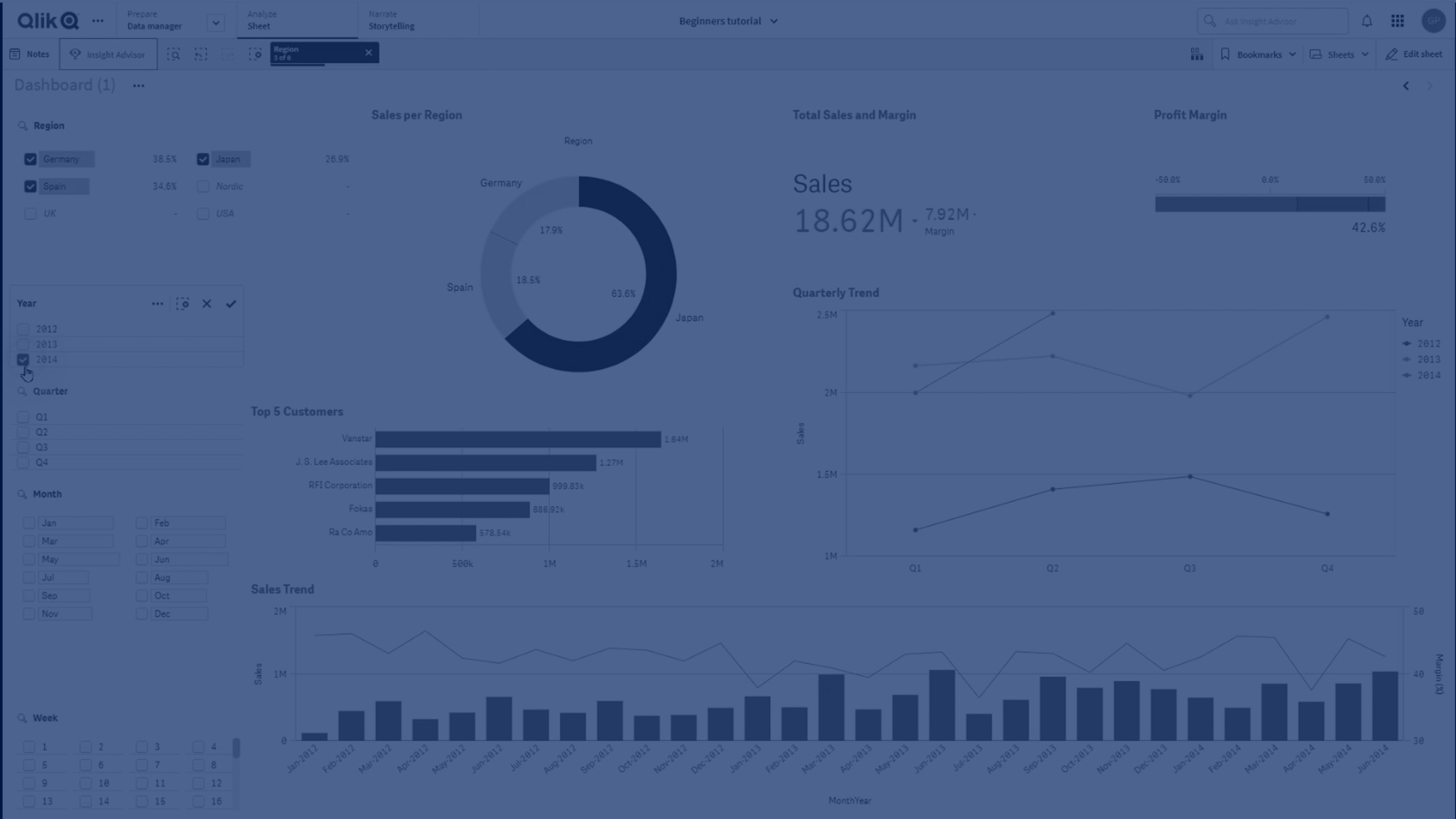Co nowego w Qlik Sense — maj 2023
W tej sekcji Qlik Sense użytkownicy biznesowi, twórcy analiz i osoby prowadzące integracje danych mogą zapoznać się z funkcjami i ulepszeniami dostępnymi w Qlik Sense Enterprise on Windows.
Administratorzy Qlik Sense powinni zapoznać się z sekcją Co nowego (tylko w języku angielskim) w zestawie dokumentów dla administratorów Qlik Sense.
Deweloperzy Qlik Sense powinni zapoznać się z sekcją Co nowego (tylko w języku angielskim) w zestawie dokumentów dla deweloperów Qlik Sense.
Wizualizacje i pulpity
Nowe opcje dostosowywania paneli filtrowania
Twórcy aplikacji mają teraz nowe sposoby dostosowywania wyglądu i funkcjonalności paneli filtrowania. Pole listy każdego pola lub wymiaru głównego w panelu filtrowania można dostosować indywidualnie za pomocą wielu nowych właściwości. Dostępne są następujące opcje:
Ukryj wyświetlany tytuł pola.
Usuń funkcję wyszukiwania pola lub przełącz się na tryb symboli wieloznacznych (wstawia symbole * wokół ciągu znaków).
Widok kompaktowy do optymalizacji przestrzeni między wartościami.
Tryb pól wyboru jako alternatywna metoda wyboru.
Widok histogramu do wyświetlania częstotliwości występowania każdej wartości w danych.
Układ siatki z niestandardowymi opcjami porządkowania i wyświetlania.
Ulepszenia stylu wykresów
Nowe ulepszenia stylu są dostępne w przypadku kilku wykresów Qlik Sense, dzięki czemu twórcy aplikacji mają do dyspozycji więcej opcji dostosowywania wizualizacji do standardów i preferencji firmy, działu czy też osobistych.
Nowe opcje stylu zostały dodane do następujących wykresów:
Wykresy liniowe mogą wyświetlać większe zestawy danych
Twórcy aplikacji mogą teraz kontrolować liczbę punktów i linii widocznych na wykresach liniowych. Maksymalna liczba widocznych punktów wynosi 50 000. Maksymalna liczba widocznych linii wynosi 1000. Te opcje są dostępne na wykresach liniowych z ciągłą osią wymiaru.
Wykres liniowy z dużym zestawem danych. Ten wykres ma ustawione wyświetlanie maksymalnie 50 linii i 20 000 punktów danych.

Dodawanie kolorów tła i grafik do wykresów
Twórcy aplikacji mogą teraz dodawać niestandardowy kolor tła lub grafikę do tabel prostych, wykresów przestawnych, wykresów kołowych i wykresów słupkowych. Dowolną grafikę z biblioteki multimediów można wykorzystać jako tło. Możesz wybrać pojedynczy kolor tła lub kolor według wyrażenia.
Tworzenie spersonalizowanych tabel prostych z eksploracją wykresów
Nowa tabela prosta w pakiecie Visualization bundle znacznie zwiększa możliwości samoobsługi w zakresie eksploracji wykresów. Działa jako uniwersalna tabela, zapewniając użytkownikom aplikacji elastyczność prezentacji tabeli.
Twórcy aplikacji mogą jednocześnie dodawać wiele pól, dostosowywać tabelę na poziomie kolumn, dodawać alternatywne wymiary i miary, ustawiać szerokość kolumn, stosować paginację i włączać eksplorację wykresów.
Eksploracja wykresów umożliwia użytkownikom, którzy nie mają uprawnień do edycji, dostosowywanie oryginalnej tabeli prostej w trybie analizy. Ci użytkownicy mogą dodawać lub usuwać kolumny, zmieniać porządek sortowania, przemieszczać kolumny i dokonywać wyborów. Następnie mogą udostępniać, pobierać, subskrybować lub dodawać do zakładek nowy układ tabeli. Zmiany wprowadzone w trybie eksploracji wykresu przez użytkownika nie są widoczne dla innych użytkowników pracujących w tym samym arkuszu. Jest to bardzo pomocne w aplikacjach, które mają wielu przeglądających o różnych potrzebach.
Tabela prosta (pakiet Visualization bundle)
Eksploracja wykresów w tabeli prostej w trybie analizy.

Zaawansowane funkcje tworzenia
Nowe funkcje wykresów do niestandardowej nawigacji w aplikacji
Nowe funkcje wykresów ObjectId() i InObject() umożliwiają tworzenie aplikacji ze wspomaganiem i niestandardowymi funkcjami nawigacji. Możesz na przykład używać funkcji w wyrażeniach warunkowych, aby tworzyć kolorowe przyciski do nawigacji między arkuszami w aplikacji.
Funkcje te dają dostęp do hierarchii obiektów w aplikacji Qlik Sense. ObjectId() zwraca identyfikator obiektu, w którym oceniane jest wyrażenie. Funkcja przyjmuje jeden opcjonalny parametr w postaci ciągu, który może określać typ poszukiwanego obiektu. ObjectId('sheet') zwraca identyfikator arkusza wyrażenia. InObject(ID) ma wartość prawda, gdy jest oceniana wewnątrz obiektu o określonym identyfikatorze.
Łączniki
Nowy łącznik Google Analytics 4
Nowy Łącznik Google Analytics 4 wyodrębnia dane o ruchu i aktywności z witryn i aplikacji obsługujących Google Analytics 4, a następnie ładuje te dane do aplikacji Qlik Sense.
Google zastępuje Universal Analytics usługą Google Analytics 4. Więcej informacji na temat tej zmiany zawiera Pomoc Google Analytics.
Google Analytics 4 (tylko w języku angielskim)